Hỗ trợ tư vấn
Tư vấn - Giải đáp - Hỗ trợ đặt tài liệu
Mua gói Pro để tải file trên Download.vn và trải nghiệm website không quảng cáo
Tìm hiểu thêm » Hỗ trợ qua ZaloInternet Banking Sacombank là dịch vụ ngân hàng điện tử của Ngân hàng thương mại cổ phần Sài Gòn Thương Tín. Cho phép người dùng chuyển tiền, thanh toán hóa đơn, gửi tiết kiệm, tra cứu số dư tài khoản 24/7 mà không cần tới trực tiếp các điểm giao dịch.
Sacombank mBanking cho Android Sacombank mBanking cho iOS
Tuy nhiên, để sử dụng được ngân hàng trực tuyến này, người dùng cần đăng ký dịch vụ Internet banking của Sacombank. Sau đó mới trải nghiệm được những tính năng tiện lợi mà dịch vụ này đem lại. Mời các bạn cùng theo dõi bài viết dưới đây để biết cách thực hiện:

Chỉ cần đủ 15 tuổi, có tài khoản thanh toán tại Sacombank là có thể đăng ký sử dụng dịch vụ Internet Banking. Khi đó, khách hàng cần mang CMND/Hộ chiếu bản gốc đến các quầy giao dịch để đối chiếu, rồi làm các thủ tục theo hướng dẫn của nhân viên. Phí đăng ký iBanking Sacombank là 0 đồng, phí duy trì dịch vụ là 40.000đ/ quý (miễn phí quý đầu tiên).
Sau khi đăng ký thành công tại quầy giao dịch, ngân hàng sẽ cấp một tài khoản gồm tên đăng nhập và mật khẩu. Người dùng truy cập vào trang chủ Internet banking của Sacombank và đăng nhập bằng tài khoản này.
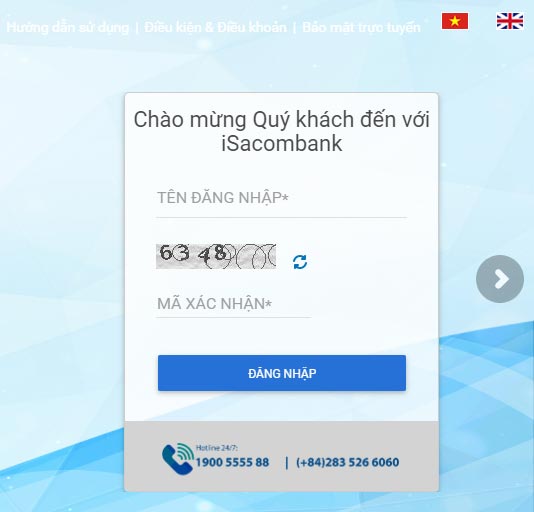
Để xem số dư các loại tài khoản, nhấn vào tab Tài khoản của tôi > Tài khoản và Thẻ, chọn loại tài khoản cần kiểm tra:
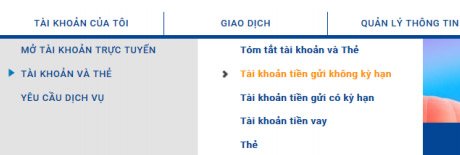
Để xem chi tiết tài khoản, nhấp chọn vào số tài khoản cần xem, rồi nhấn vào dấu (…) ở góc phải màn hình để xem các
nội dung: Lịch sử giao dịch, Tra cứu Séc đã phát hành, Xem giao dịch gần nhất, Xem giao dịch phong tỏa, Xem sao kê giao dịch.
Để chuyển tiền qua Internet Banking Sacombank, chọn tab Giao dịch trên thanh công cụ, rồi chọn tính năng phù hợp:
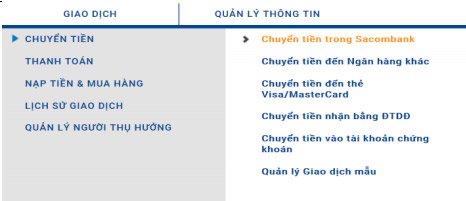
Lưu ý: Khi chuyển tiền tới số thẻ cần nhập đúng số thẻ để nhận mã Token (mã hóa của số thẻ). Để nhận mã OTP cần click vào ô khởi tạo bên cạnh (Sacombank không tự động gửi OTP như các ngân hàng khác).
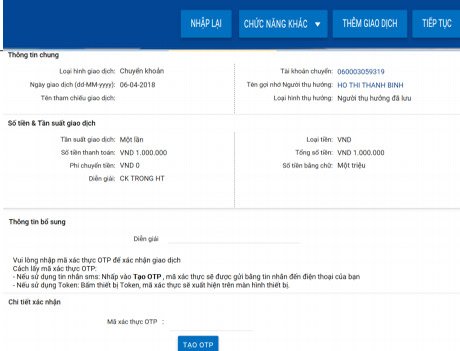
Để gửi tiết kiệm trực tuyến, chọn tab Tài khoản trên thanh công cụ. Sau đó chọn tiền gửi có kỳ hạn và nhấn vào Mở tài khoản tiền gửi trực tuyến. Điền đầy đủ thông tin và xác nhận gửi trước khi nhận mã OTP để hoàn tất giao dịch.
Lưu ý:
Với dịch vụ Sacombank iBanking, bạn dễ dàng thực hiện giao dịch ngân hàng trực tuyến mọi lúc mọi nơi, kể cả ngoài giờ hành chính cũng như ngày lễ, ngày tết.
Chúc các bạn thực hiện thành công!
Theo Nghị định 147/2024/ND-CP, bạn cần xác thực tài khoản trước khi sử dụng tính năng này. Chúng tôi sẽ gửi mã xác thực qua SMS hoặc Zalo tới số điện thoại mà bạn nhập dưới đây: